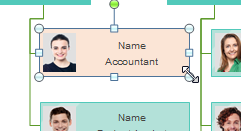-
How-Tos
-
Diagramme
-
Beispiele
-
Symbole
-
Wissen
Powerpoint kann zwar kein Organigramm zeichnen, Sie können dies jedoch auch auf andere Weise erreichen. Dies wird in Edraw Mac Organizational Chart Maker erstellt und mit einem Klick in PPT exportiert.
Diese problemlose Methode zum Erstellen von Organigrammen in PPT ist schnell und effizient. Unabhängig davon, welche Geräte Sie verwenden, Mac oder PC, kann unsere plattformübergreifende Software gut funktionieren und dazu beitragen, sofort ein gut aussehendes Organigramm zu erstellen.
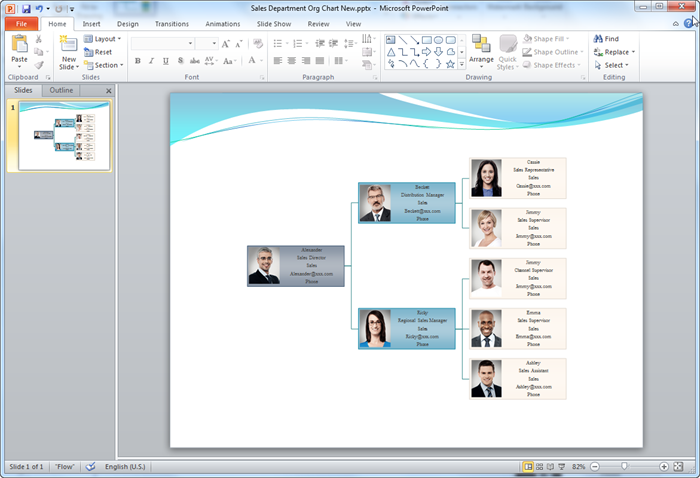
Laden Sie die Organigramm-Software herunter, um einen Organigramm in PPT zu erstellen:
Einführung des Organigramms
Ein Organisationsdiagramm ist eine visuelle Darstellung der internen Struktur und Rollen in einer Organisation oder einem Unternehmen. Es zeigt auch, wie Autorität und Informationsfluss zwischen Personen und Abteilungen. Ein Organigramm zeigt den Mitarbeitern, wen sie melden und wen sie kontaktieren müssen, wenn ein Problem auftritt. Es ist ein grundlegendes Dokument, das jedes Unternehmen haben sollte.
So erstellen Sie ein Organigramm
Das Erstellen eines Organigramms mit vorgezeichneten Organigrammsymbolen und -vorlagen ist unglaublich einfach. Edraw bietet einzigartige Funktionen, die es von seinen Mitbewerbern abheben. Viele Entwurfsschritte wurden durch die schwebenden Tasten automatisiert. Mit nur einem Mausklick können Sie ein professionelles Organigramm fertigstellen, ohne dass Lernkurven erforderlich sind. Hier sind die grundlegenden Schritte:
- Starten Sie Edraw und öffnen Sie eine Organigramm-Zeichnungsseite.

- Verwenden Sie die Kartenform aus der automatisch geöffneten Bibliothek.
- Fügen Sie Kollegen oder Untergebene hinzu, indem Sie auf die schwebenden Schaltflächen in der Kartenform klicken.
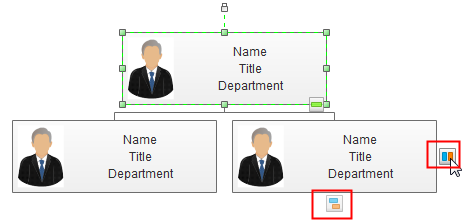
- Doppelklicken Sie auf die Karte, um das Textfeld zu bearbeiten.
- Klicken Sie auf die Schaltfläche Anzeigeoptionen, um die Kartengröße, die Schriftart und andere Anzeigeoptionen festzulegen.
- Verwenden Sie Feld definieren, um benutzerdefinierte Anzeigeelemente festzulegen.
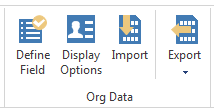
- Wählen Sie einen Layoutstil aus der Layoutgalerie.
- Exportieren Sie das Organigramm in ein gewünschtes Format, indem Sie im Menü Datei auf die Schaltfläche Exportieren und Senden klicken.
Oder Sie können die Mitarbeiterinformationen in einer Datei speichern und durch Importieren dieser Datei in die Software sofort ein Organigramm erstellen.
Organigramm in PPT exportieren
Edraw ist mit MS PowerPoint kompatibel, d.h. die EDDX-Dateien können nahtlos in PowerPoint-Dateien konvertiert werden. Aufgrund seiner Effektivität und Praktikabilität wurde es als erste Wahl für die Erstellung von Organigrammen in PPT angesehen.
Das Erstellen eines Organigramms in PPT ist nur noch einen Klick entfernt: Gehen Sie zur Registerkarte Datei, klicken Sie auf die Schaltfläche Exportieren und wählen Sie PowerPoint , um Ihre Datei unter zu speichern PPTX-Format.
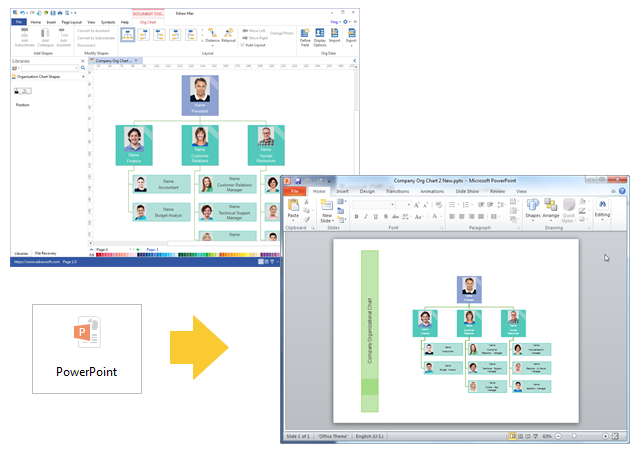
Es unterstützt die Versionen PowerPoint 2007, 2010 und 2013.
Passen Sie das Organigramm in PowerPoint an
Das exportierte Organigramm bleibt das Vektormerkmal in MS PowerPoint. Sie können weiterhin Text bearbeiten, die Form neu einfärben und den Schnellstil in MS PowerPoint anwenden.